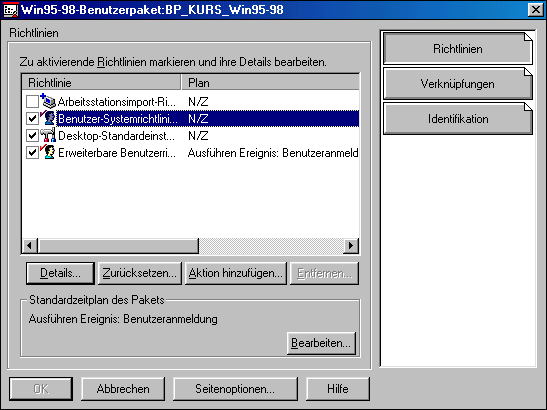
Aktivieren der Richtlinien
Zunächst sollte man ein neues Richtlinienpaket für Benutzer/Benutzergruppen erstellen, in dem die nachfolgenden Richtlinien, mindestens jedoch die Benutzer-Systemrichtlinie, aktiviert sind.
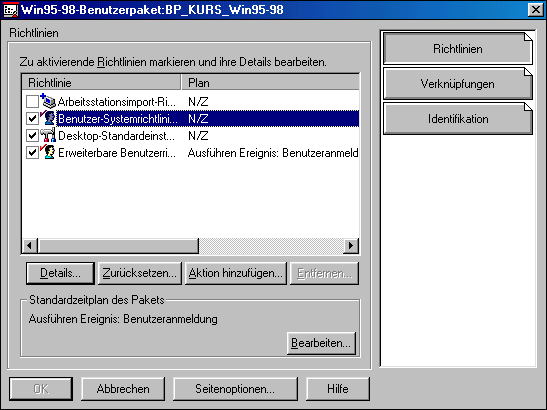
Aktivieren der Richtlinien
Damit die festgelegten Einstellungen wirksam werden muss eine Verknüpfung mit einem Containerobjekt erfolgen. Das wurde bereits bei der Erstellung gemacht und kann nachträglich geändert werden. Man kann hier einzelne Nutzer besser aber Gruppen verwenden. Ein Benutzerpaket kann auch mit mehreren Benutzern oder Gruppen verknüpft sein. Ist ein Benutzer Mitglied einer Gruppe die mit einem Benutzerpaket verknüpft ist und ist dieser Benutzer selbst mit einem anderen Benutzerpaket verknüpft, dann wird das verknüpfte Benutzerpaket des Benutzers wirksam. Die Verknüpfungen eines einzelnen Benutzers mit einem Richtlinienpaket haben also Priorität gegenüber den verknüpften Benutzerpaketen der Gruppen. Um Komplikationen aus dem Weg zu gehen sollte man darauf achten, dass man niemals mehr als eine Gruppe, in welcher der Benutzer Mitglied ist, mit einem Benutzerpakt verknüpft.
Benutzersystemrichtlinien legen also Beschränkungen für angemeldete Benutzer auf der lokalen Arbeitsstation fest. Die wesentlichsten Einstellungen und sinnvollen Vorgaben sich nachfolgend aufgelistet.
Für "normale" Nutzer sollten fast alle Kontrollkästchen aktiviert sein. Es sei denn sie möchten das "normale" Nutzer ständig Einstellungen an der lokalen Installation, dem Desktop bzw. im System vornehmen. Damit jeder Benutzer gleichartige Bedingungen nach dem Anmelden vorfindet, sollten auch sinnvolle Vorgaben für Systemordner erfolgen. Wenn man die auf einem Verzeichnis des Servers legt, in dem der "normale" Nutzer nur die Dateirechte [RF] besitzen, können daran keine Veränderungen vorgenommen werden.
Beschränkungen definierenSystemsteuerung
Anzeige
- Anzeige beschränken (aktiviert)
- Zugriff auf Anzeigesymbol verweigern (aktiviert)
- Register 'Hintergrund' ausblenden (aktiviert)
- Register 'Bildschirmschoner' ausblenden (aktiviert)
- Register 'Darstellung' ausblenden (aktiviert)
- Register 'Einstellungen' ausblenden (aktiviert)
Netzwerk
- Zugriff auf Systemsteuerungsoption 'Netzwerk' beschränken (aktiviert)
- Systemsteuerungsoptionen 'Netzwerk' ausblenden
- Register 'Identifikation' ausblenden
- Register 'Zugriffssteuerung' ausblenden
Passwörter
- Zugriff auf Systemsteuerungsoption 'Passwörter' beschränken (aktiviert)
- Systemsteuerungsoption 'Passwörter' deaktivieren
- Register 'Passwörter' ändern ausblenden
- Register 'Remote-Administration' ausblenden
- Register 'Benutzerprofile' ausblenden
Drucker
- Zugriff auf Druckereinstellungen beschränken (aktiviert)
- Register 'Allgemein' und 'Details' ausblenden
- Löschen von Druckern deaktivieren
- Hinzufügen von Druckern aktivieren
System
- Zugriff auf Systemsteuerungsoption 'System' beschränken(aktiviert)
- Register 'Geräte-Manager' ausblenden
- Register 'Hardwareprofil' ausblenden
- Schaltfläche 'Dateisystem' ausblenden
- Schaltfläche 'Virtueller Arbeitsspeicher' ausblenden
Desktop
- Hintergrundbild
- Farbschema
Netzwerk
Freigabe
- Optionen für Dateifreigabe deaktivieren
- Optionen für Druckerfreigabe deaktivieren
Shell
Beschränkungen
- Befehl Ausführen aus dem Startmenü entfernen (aktiviert)
- Ordner unter 'Einstellungen' im Startmenü entfernen
- 'Task-Leiste' unter 'Einstellungen' im Startmenü entfernen
- Befehl 'suchen' aus Startmenü entfernen
- Laufwerke im Fenster 'Arbeitsplatz' ausblenden
- Netzwerkumgebung ausblenden (aktiviert)
- Kein Symbol 'Gesamtes Netzwerk' in der Netzwerkumgebung (aktiviert)
- Keine Arbeitsgruppen in der Netzwerkumgebung
- Alle Desktopelemente ausblenden
- Befehl 'Beenden' deaktivieren
- Keine Einstellungen beim Beenden speichern (aktiviert)
System
Beschränkungen
- Werkzeuge zum Bearbeiten der Registrierung deaktivieren (aktiviert)
- Nur zugelassene Windowsanwendungen ausführen
- MS-DOS-Eingabeaufforderung deaktivieren (aktiviert)
- Single-Mode-Anwendungen für MS-DOS deaktivieren (aktiviert)
Windows 95-Shell
Angepasste Ordner
- Angepasste Programmordner (\\...\Menu\Win9x\Startmenu\Programme)
- Angepasste Desktop-Symbole (\\...\Menu\Win9x\Startmenu\Desktop)
- Untergeordnete Ordner im Menü 'Start' ausblenden (aktiviert)
- Angepasster Startordner (\\...\Menu\Win9x\Startmenu\Autostart)
- Angepasste Netzwerkumgebung
- Angepasstes Startmenü (\\...\Menu\Win9x\Startmenu)
ZAK-Richtlinien
Windows 95
- Benutzerprofile durch Systemrichtlinien (aktiviert)
- AppData-Ordner
- Favoritenordner (H:\Favorit)
- NetHood-Ordner
- PrintHood-Ordner
- Vorheriger-Ordner (H:\Recent)
- SendTo-Ordner (\\...\Menu\Win9x\SendTo\)
- Internet Explorer-Sicherheit
- Aktiver Inhalt
- Sicherheitsstufe des aktiven Inhalts
- Laufwerke
- Beschränkungen
- Nur ausgewählte Laufwerke anzeigen
Windows
- Laden
Darüber kann man den Bildschirmhintergrund, Bildschirmschoner, Tastatur und Maus, sowie akustische Signale einstellen. Das entspricht im wesentlichen den Einstellungen, die man lokal über Start/Einstellungen/Systemsteuerung in Anzeige, Eingabehilfen, Maus, Tastatur sowie akustische Signale vornehmen kann.
Die Desktop-Standardeinstellungen
Erweiterbare Benutzerrichtlinien dienen dem Zweck weitere Registrierschlüssel zu setzen, die nicht in Z.E.N. works vordefiniert sind. Diese kann man in Form von *.ADM Dateien nachladen und die entsprechenden Einstellungen treffen. Exemplarisch sei hier die Datei Off97w95.adm genannt, mit der man z.B. den Registrierschlüssel für "Eigene Dateien" auf ein Verzeichnis des Nutzers im Netzwerk (H:\Daten) setzt kann. Dazu wählt man für die Erweiterbaren Benutzerrichtlinien Details aus dann die Schaltfläche erweiterte Richtlinien und klickt doppelt auf das Symbol Benutzerrichtlinien.